Google Maps adalah aplikasi yang memungkinkan Anda mencari petunjuk arah antara lokasi terdekat dan merencanakan rute perjalanan dengan berbagai tujuan. Antarmukanya ramah pengguna. Anda dapat dengan mudah melihat lokasi Anda saat ini dan kemudian menelusuri peta untuk melihat tempat menarik lainnya. Google Maps memungkinkan Anda menyetel alamat rumah atau kantor. Ini adalah fitur hebat karena memungkinkan Anda mendapatkan pemberitahuan mengenai lalu lintas rute Anda saat bepergian ke kantor atau pulang ke rumah. Lanjutkan membaca artikel ini untuk mempelajari cara menambah atau mengubah alamat rumah/kantor di Google Maps untuk Android dan iPhone.
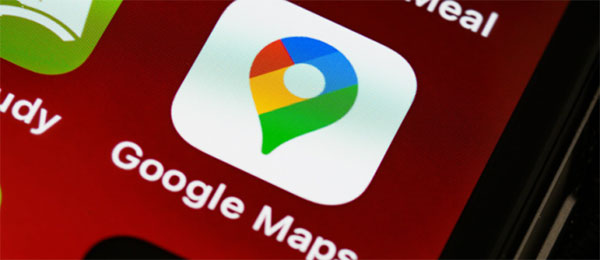
Google Maps adalah salah satu aplikasi navigasi paling populer. Ini membantu Anda melacak dan mengatur alamat rumah/tempat dan alamat kantor Anda. ( Cara melacak iPhone ) Anda dapat mengatur alamat kantor/rumah Anda di Google menggunakan aplikasi Google Map atau browser.
Anda dapat menggunakan browser untuk menyetel alamat rumah/kantor Anda di Google Maps. Metode ini tidak bergantung pada platform dan Anda dapat menggunakannya dengan perangkat apa pun. Anda perlu mengaturnya satu kali, dan pengaturan akan diterapkan pada semua perangkat asalkan Anda memiliki akun Google yang masuk ke semua perangkat Anda. Ikuti langkah-langkah di bawah ini untuk mengatur alamat kantor/rumah Anda menggunakan browser:
Langkah 1: Gunakan Browser Anda dan Buka situs web "Google Maps".
Kunjungi situs web "Google Maps" dan klik ikon menu "hamburger" di pojok kiri atas bilah pencarian Anda.
Langkah 2: Ketuk opsi "Tempat Anda".
Dari pilihan yang muncul setelah "langkah 1", klik tombol "Tempat Anda", dan panel baru akan muncul di sisi kiri Anda. Di sini, Anda memiliki dua opsi (Rumah/kantor).
Langkah 3: Pilih Jenis Alamat
Jika Anda ingin menyimpan alamat rumah, klik opsi "Rumah" dan klik opsi "Kantor" jika Anda ingin menyimpan alamat kantor.
Langkah 4: Simpan alamat ke akun Google Anda
Setelah menyelesaikan "Langkah 3", pop-up Edit alamat akan muncul. Cari alamat lokasi rumah/kantor Anda dan simpan alamatnya setelah ada di tempatnya.
Langkah 5: Nikmati penggunaan Google Maps
Anda sekarang dapat menikmati penggunaan Google Maps di perangkat Anda. Anda dapat mencari petunjuk arah dan jarak ke lokasi "Rumah atau Kantor" Anda, dan peta Google akan memberi Anda informasi yang akurat.
Menetapkan alamat kantor/rumah Anda di perangkat seluler menggunakan aplikasi Google Maps sangatlah mudah. Ikuti langkah-langkah di bawah ini:
Langkah 1: Unduh dan instal aplikasi "Google Maps" di ponsel Anda
Instal aplikasi dan buka di ponsel Anda. Di bagian atas aplikasi, ketuk pada "bilah pencarian".
Langkah 2: Ketuk tombol "Kantor/Rumah".
Tombol "Kantor/Rumah" akan muncul di bawah bilah pencarian. Cari alamat rumah/kantor Anda menggunakan bilah pencarian. Anda juga dapat mengetuk peta untuk menentukan lokasi secara manual.
Langkah 3: Nikmati Menggunakan aplikasi Google Maps
Terakhir, Anda dapat mencari detail rumah/kantor Anda menggunakan aplikasi Google Maps.
Anda mungkin menyukai:
6 Cara yang Mungkin untuk Memalsukan Lokasi GPS di iPhone
Satu Klik untuk Memanfaatkan Layanan Lokasi Sepenuhnya di iPhone
Anda mungkin perlu mengubah alamat rumah/kantor Google Anda dari waktu ke waktu. Mungkin Anda pindah ke rumah baru atau berpindah tempat kerja. Berikut cara mengubah lokasi di Google Maps. ( Bagaimana cara mengubah alamat rumah di iPhone ?)
Bagaimana cara mengubah lokasi rumah saya di Google Maps? Mengubah lokasi kantor/rumah Anda menggunakan peta Google adalah tugas sederhana. Ikuti langkah-langkah di bawah ini:
Langkah 1: Buka aplikasi Google Maps.
Langkah 2: Ketuk tombol "Tersimpan".
Langkah 3: Ketuk pada "Berlabel" di bawah bagian "Daftar Anda".
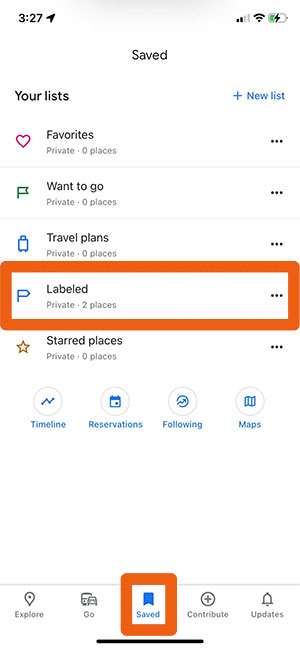
Langkah 4: Selanjutnya, opsi bernama "Kantor" atau "Rumah" mengetuk tiga titik.
Langkah 5: Pilih "Edit pekerjaan" atau "Edit Rumah" dari daftar opsi dan ketik alamat baru, dan Google Maps akan menyimpan detail baru secara otomatis.
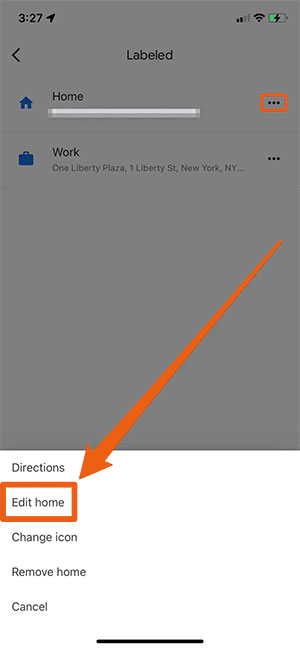
Anda juga dapat menggunakan browser untuk mengubah lokasi bisnis di Google Maps. Ikuti langkah-langkah di bawah ini untuk mengubah lokasi default Google Maps di desktop menggunakan browser:
Langkah 1: Kunjungi situs web "Google Maps" menggunakan browser Anda.
Langkah 2: Pastikan Anda masuk ke akun Google Anda.
Langkah 3: Pada "Kotak Pencarian" yang terletak di pojok kiri atas, ketik "Kerja" dan klik tombol "Enter". Klik pada opsi "Edit" yang muncul.
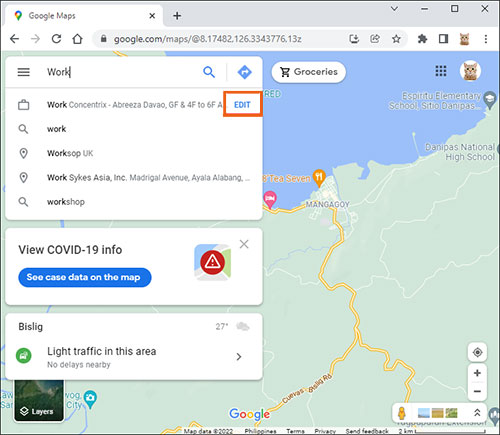
Langkah 4: Pilih "Kotak alamat", hapus alamat lama dan masukkan alamat baru Anda.
Langkah 5: Simpan alamat baru Anda dengan mengklik tombol "Simpan".
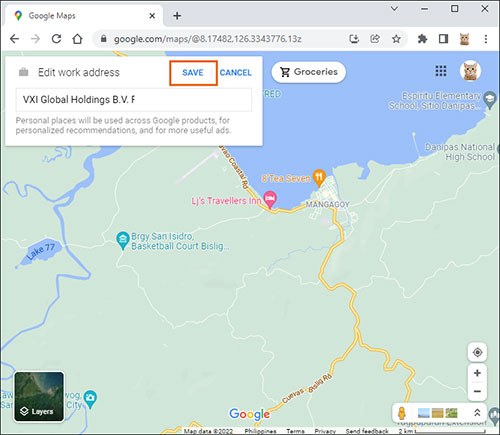
Lihat lebih lanjut:
Mengapa Lokasi Saya Salah di iPhone Saya? (Termasuk Perbaikan)
Bagaimana Cara Mengubah Alamat Rumah di iPhone? 5 Cara yang Anda Butuhkan
Terkadang Anda mungkin perlu memalsukan lokasi GPS di perangkat Android atau iOS Anda. Sebagai tindakan keamanan, Anda dapat memalsukan lokasi GPS di perangkat Android dan iOS Anda. Jika ada aplikasi yang tidak terpercaya ingin melacak Anda dengan lokasi Anda, pasti mereka akan sangat kesal.
Privasi kini menjadi hal yang penting di perangkat seluler, tetapi bagaimana privasi dapat memalsukan lokasi GPS Anda? Anda dapat menggunakan alat profesional untuk memalsukan lokasi Anda yang sebenarnya. Pengubah Lokasi GPS adalah alat yang andal dan aman untuk memalsukan lokasi GPS Anda di perangkat Android / iOS . Ini memiliki antarmuka pengguna yang mudah digunakan yang dapat digunakan semua orang, bahkan mereka yang memiliki pengetahuan teknis kurang.
Fitur Utama Pengubah Lokasi GPS:
* Palsukan lokasi perangkat Android / iOS Anda ke belahan dunia mana pun.
* Secara asli berfungsi dengan aplikasi berbasis lokasi, misalnya platform sosial, game AR, dll.
* Ekspor/impor file GPX dari rute terbaik Anda.
* Mampu mengubah lokasi beberapa perangkat.
* Bekerja secara native dengan semua versi Android dan iOS .
Ikuti panduan sederhana di bawah ini untuk mempelajari cara menggunakan Pengubah Lokasi GPS untuk memalsukan lokasi Anda.
01 Buka Pengubah Lokasi GPS di Komputer Anda
Unduh, instal, dan buka Pengubah Lokasi GPS di Komputer Anda. Gunakan kabel USB untuk menghubungkan ponsel Anda ke Komputer. Tao, pada opsi "Percaya", iPhone Anda menanyakan, "Percayai Komputer Ini." Setelah itu, peta akan mulai dimuat secara otomatis.

02 Pilih tujuan
Untuk memilih tujuan, pilih mode "Teleportasi" di sudut kanan atas layar komputer Anda. Cari tujuan dengan memasukkan koordinat GPS tujuan Anda.

03 Ubah lokasi Anda
Sidebar yang menunjukkan nama lokasi, jarak, dan informasi koordinat tujuan Anda akan muncul. Klik tombol "Pindahkan" untuk terhubung ke tempat baru, dan lokasi Anda akan segera berubah.
Q1. Apa Yang Terjadi Saat Anda Menetapkan Lokasi Kerja di Google Maps?
Lokasi kerja Anda akan muncul di peta, tempat Anda bisa mendapatkan informasi terkini lalu lintas dan rincian waktu perjalanan. Ini membantu Anda menentukan berapa lama waktu yang dibutuhkan untuk mencapai kantor setiap hari.
Q2. Bagaimana Saya Dapat Memperbarui Lokasi Saya di Google Maps?
Anda dapat dengan mudah memperbarui alamat kantor/rumah Anda dengan mengubah pengaturan di aplikasi Google Map atau menggunakan browser.
Anda sekarang tahu cara menyetel atau mengubah penanda lokasi di Google Maps. Langkah-langkah yang diuraikan di sini sederhana dan mudah, baik Anda menggunakan ponsel atau komputer. Anda juga dapat menggunakan alat Pengubah Lokasi GPS untuk memalsukan lokasi Anda di perangkat Android / iOS karena ini adalah aplikasi yang andal dan aman.
Artikel Terkait:
Cara Memalsukan Lokasi Twitter dengan Mudah | FAQ dan Solusi [Terbukti]
Bagaimana Cara Memalsukan GPS di Android tanpa Lokasi Tiruan?
Bagaimana Cara Memalsukan GPS Tanpa Root di Android ? [8 Aplikasi Tepercaya]
[Lokasi Tiruan Huawei] Bagaimana Cara Mengubah Lokasi Tiruan di Huawei P40 Pro/P30 Pro/P20 Pro?
Bagaimana Mengubah Lokasi iPhone/iPad tanpa Jailbreak dengan 4 Cara Hemat Biaya?
10 Alternatif Lokasi Virtual iTools Teratas untuk Perangkat Android dan iOS